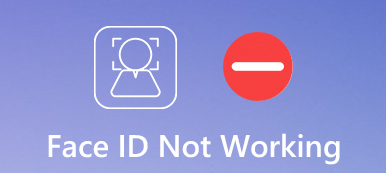iPhone 또는 iPad에서 Touch ID가 작동하지 않는 원인은 여러 가지가 있습니다. 비밀번호와 비밀번호를 입력해야 합니다. iPhone 지문이 작동하지 않음.
지문으로 여러 번 시도한 후에도 Touch ID를 사용하여 iPhone을 잠금 해제할 수 없는 일반적인 상황 중 하나입니다. 대부분의 경우 iOS 기기에 빠르게 액세스하기 위해 화면 잠금 암호를 입력합니다. 문제는 어떻게 대처하느냐이다. iPhone 지문이 작동하지 않음 발행물?

이 게시물에서는 문제를 해결하는 데 도움이 되는 5가지 쉬운 팁을 공유하고 싶습니다. 터치 ID가 작동하지 않음 문제. 이 팁을 읽은 후 iPhone에서 신속하게 신원을 인증할 수 있기를 바랍니다.
- 부품 1. 터치 ID가 작동하지 않는 문제를 해결하기 위해 iPhone을 다시 시작하십시오.
- 부품 2. iOS를 업데이트하여 iPhone 지문이 작동하지 않는 문제 수정
- 3 부분. Touch ID가 작동하지 않는 문제를 해결하기 위해 Touch ID를 껐다가 켭니다.
- 4 부분. iPhone 지문이 작동하지 않는 문제를 해결하기 위해 설정 재설정
- 부품 5. iPhone 지문이 작동하지 않는 문제를 해결하는 전문적인 방법
- 부품 6. iPhone 지문이 작동하지 않는 FAQ
부품 1. 터치 ID가 작동하지 않는 문제를 해결하기 위해 iPhone을 다시 시작하십시오.
iPhone을 다시 시작하면 iPhone 지문이 작동하지 않는 등 많은 문제를 해결하는 가장 쉬운 방법이 될 수 있습니다. 따라서 먼저 iOS 기기를 다시 시작하여 Touch ID가 정상적으로 작동하는지 확인해야 합니다.
iPhone의 전원을 끄는 일반적인 방법을 사용할 수 있습니다. 을 길게 누를 수 있습니다. 출력 슬라이더가 화면에 나타날 때까지 버튼을 누릅니다. 그런 다음 슬라이드하여 iPhone을 종료합니다. 몇 초 동안 기다리십시오. 전원 버튼을 다시 눌러 iPhone을 재시동할 수 있습니다. 그런 다음 지문으로 iPhone 잠금 해제를 시도할 수 있습니다.

부품 2. iOS를 업데이트하여 iPhone 지문이 작동하지 않는 문제 수정
경우에 따라 iOS를 최신으로 업데이트하여 iPhone 지문이 작동하지 않는 문제를 쉽게 제거할 수 있습니다.
화면 잠금 암호로 iPhone을 잠금 해제하고 설정 앱으로 이동합니다. 일반을 누른 다음 소프트웨어 업데이트 옵션을 선택합니다. 여기에서 iPhone에 사용 가능한 iOS 업데이트가 있는지 확인할 수 있습니다. iOS를 업데이트하려면 다운로드 및 설치를 탭하기만 하면 됩니다.
이 솔루션은 다음과 같은 경우에도 작동합니다. 터치 ID 실패.

3부. 터치 ID 켜기 떨어져서 and On iPhone 지문이 작동하지 않는 문제를 해결하려면
iPhone 지문이 제대로 작동하지 않으면 Touch ID 기능을 껐다가 켜서 문제를 해결할 수 있습니다.
엽니다 설정 iPhone에서 앱을 선택하고 Touch ID 및 암호 옵션. 자신을 식별하기 위해 암호를 입력하라는 메시지가 표시됩니다. 그 후에는 전원을 끌 수 있습니다. 아이폰 잠금 해제.

Touch ID를 비활성화한 후에는 iPhone을 다시 시작하는 것이 좋습니다. 돌아가기 Touch ID 및 암호 인터페이스를 터치한 다음 Touch ID를 활성화합니다. 여기에서 탭할 수도 있습니다. 지문 추가 이 iOS 기기의 잠금을 해제하기 위해 다른 지문을 추가합니다.
4 부분. iPhone 지문이 작동하지 않는 문제를 해결하기 위해 설정 재설정
시도해 볼 수도 있습니다. iPhone의 모든 설정 재설정 Touch ID가 작동하지 않는 문제를 해결합니다. 필요에 따라 네트워크 설정을 재설정하거나 모든 설정을 재설정하도록 선택할 수 있습니다.
엽니다 설정 iPhone에서 앱을 선택하고 일반 부분. 하단 부분으로 스크롤하여 다시 쓰기 특징. 기본 재설정 인터페이스로 들어가려면 탭하십시오. 여기에서 탭할 수 있습니다. 모든 설정 재설정 or 네트워크 설정 재설정 iPhone 지문이 작동하지 않는 문제를 해결하려면.

부품 5. iPhone 지문이 작동하지 않는 문제를 해결하는 전문적인 방법
위의 방법을 사용하면 Touch ID가 작동하지 않는 문제를 해결할 가능성이 더 큽니다. 문제가 여전히 존재한다면 전문 솔루션을 찾아야 합니다. 여기서 우리는 강력하게 추천합니다 iOS 시스템 복구 iPhone 지문이 작동하지 않는 문제를 해결하는 데 도움이 됩니다.
위의 다운로드 버튼을 두 번 클릭하고 지침에 따라 컴퓨터에서 이 iOS 시스템 복구를 무료로 설치하십시오. Mac과 Windows PC 모두에서 작동하지 않는 iPhone 지문을 수정할 수 있습니다.
번개 USB 케이블을 사용하여 iPhone을 컴퓨터에 연결하십시오. iPhone을 잠금 해제하고 탭해야 합니다. 믿어 아이폰 화면에서 선택 iOS 시스템 복구 기능.

화면 안내에 따라 iPhone을 복구 모드. 그런 다음 iPhone을 기반으로 적절한 iOS 모델을 선택하고 클릭하십시오. 다운로드 수정을 위한 펌웨어 파일을 다운로드합니다.

다운로드가 완료되면 iOS 시스템 복구가 자동으로 시작되어 iPhone 지문이 작동하지 않는 문제를 해결합니다.

Touch ID가 작동하지 않는 것 외에도 iOS 시스템 복구에는 잠금 해제 실패, iPhone이 복구 모드에서 멈춤, 애플 로고에 붙어있다., 헤드폰 모드에서 정지, 검은색/빨간색/파란색/흰색 화면 사망 등. 무료로 다운로드하여 사용해 볼 수 있습니다.
부품 6. iPhone 지문이 작동하지 않는 FAQ
질문 1. iPhone에서 Touch ID를 활성화하는 방법은 무엇입니까?
iPhone에서 Touch ID를 사용하려면 설정 앱으로 이동해야 합니다. Touch ID 및 암호 옵션을 선택한 다음 암호를 입력합니다. 여기에서 지문 추가를 탭하여 Touch ID 기능을 활성화할 수 있습니다.
질문 2. iPhone 11 및 iPhone 12에 지문이 있습니까?
아니요. iPhone 11과 iPhone 12에는 모두 지문 스캐너가 없습니다. 잠금을 해제하려면 Face ID와 원래 암호에 의존해야 합니다.
질문 3. iPhone에서 지문을 삭제하는 방법은 무엇입니까?
iPhone에서 지문을 삭제하려면 설정 앱으로 이동할 수 있습니다. 터치 ID 및 암호 옵션을 선택한 다음 홈 버튼에 손가락을 올려 자신을 식별합니다. 삭제할 지문을 선택하고 지문 삭제를 눌러 작업을 확인합니다.
결론
당신이 얻을 때 iPhone 지문이 작동하지 않음 먼저 손가락과 홈 버튼이 모두 물기가 없는지 확인해야 합니다. 그런 다음 위의 5가지 팁을 사용하여 문제를 해결할 수 있습니다.